Slik legger du til (og slett) Hendelser til Google Kalender fra systemskuffen [Ubuntu]
Det er mange måter du kan integrere Google Kalender på i Ubuntu. Vi har vist deg hvordan du gjør det på Thunderbird og Gnome Shell. Nå kan du til og med få tilgang til og gjøre endringer i Google Kalender direkte fra systemstatusfeltet.
Kalenderindikator er en appindikator som lar deg administrere Google Kalender direkte fra systemstatusfeltet. Du kan vise dine eksisterende kalendere, legge til nye kalendere og legge til / redigere / slette hendelser.
1. Installer Kalenderindikator
sudo add-apt-depot ppa: atareao / atareao sudo apt-oppdatering sudo apt-get install kalender kalenderindikator
2. Kjør Kalenderindikator-appen når du er installert. Hvis du har en Programmeny, ligger den under "Andre" -delen. I første omgang må du logge inn på Google-kontoen din og gi den tillatelser for å få tilgang til Google Kalender. Vend «Tillat tilgang til Google Kalender» -bryteren til PÅ og logg inn på Google-kontoen din.
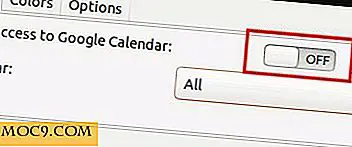
Gi det tillatelse til å administrere Google Kalender.

3. Bytt deretter til "Alternativer" -fanen og endre synkroniseringsintervallet. Standardintervallet er 12 timer, men du kan redusere det hvis du regelmessig gjør endringer i hendelsene dine. Du kan også velge om du vil at synkroniseringen skal autostart.

4. Når du er ferdig med konfigurasjonen, klikk "OK". Et appikon vises nå i systemstatusfeltet. Herfra kan du "Legg til ny kalender", "Legg til hendelse" eller "Synkroniser med Google-kalender".
![]()
Når du legger til en ny hendelse, kan du endre start- og sluttdato og tidspunktet for hendelsen. For øyeblikket er det ikke noe felt for deg å komme inn på stedet, og det støtter ikke påminnelser og varsler også.

Du kan når som helst klikke på "Vis kalender" for å få det til å vise en kalender med alle hendelsene dine.

Det er det. Nyt!
Merk : For øyeblikket er Kalenderindikator kun tilgjengelig for Ubuntu 12.10. Mens PPA er tilgjengelig for Ubuntu 11.10 og 12.04, er pakken ikke installerbar. Forhåpentligvis kan det løstes i en fremtidig oppdatering.




![Tilpass LightDM med temaer og bakgrunner [Ubuntu]](http://moc9.com/img/lightdm-config-kde1.jpg)


